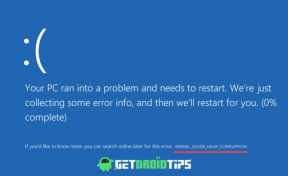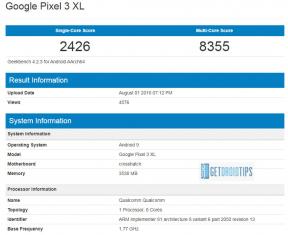Διόρθωση ζητήματος Bluetooth One UI 5 και 5.1
μικροαντικείμενα / / April 28, 2023
ο Samsung Το One UI 5 και το 5.1 είναι η πιο πρόσφατη έκδοση του λογισμικού Samsung με πολλές δυνατότητες. Ωστόσο, αρκετοί χρήστες της Samsung αντιμετώπισαν πρόβλημα Bluetooth στις πιο πρόσφατες εκδόσεις One UI 5 και 5.1, το οποίο μπορεί να είναι ενοχλητικό. Θα μπορούσε να είναι οτιδήποτε, από ένα μικρό πρόβλημα λογισμικού ή ένα πρόβλημα υλικού.
Επιπλέον, εμφανίζονται πολλά προβλήματα Bluetooth, το καθένα αντιμετωπίζει διαφορετικούς τρόπους. Αυτό περιλαμβάνει προβλήματα αποσύνδεσης Bluetooth, έλλειψη μουσικής στα ακουστικά Bluetooth, το τηλέφωνο δεν βρίσκει συσκευές Bluetooth, προβλήματα σύνδεσης με τα εξωτερικά ηχεία και τα στερεοφωνικά ηχεία και άλλα. Εναλλακτικά, είναι πιθανό το Bluetooth να μην λειτουργεί στο One UI 5 και 5.1 λόγω λογισμικού σφάλματα, ένα παλιό σύστημα, μια συσκευή ασυμβατότητας ή η συσκευή δεν είναι εντός εμβέλειας για σύνδεση Bluetooth.
Εάν αντιμετωπίζετε αυτά τα προβλήματα κατά τη σύνδεση στο Bluetooth, μην ανησυχείτε. Ευτυχώς, υπάρχουν αρκετοί πιθανοί λόγοι που μπορείτε να πάρετε για να τα λύσετε εύκολα. Αυτό το άρθρο θα συζητήσει πιθανές λύσεις για την επίλυση του προβλήματος Bluetooth στην έκδοση Samsung One UI 5 και 5.1. Ακολουθώντας τις αναφερόμενες λύσεις, μπορείτε να διορθώσετε εύκολα τα προβλήματα Bluetooth χωρίς δυσκολίες.

Περιεχόμενα σελίδας
-
Πώς να διορθώσετε το πρόβλημα Bluetooth One UI 5 και 5.1;
- Ενεργοποιήστε/απενεργοποιήστε το Bluetooth
- Forget & Re-Pair
- Εναλλαγή Λειτουργίας αεροπλάνου
- Απενεργοποιήστε τη λειτουργία εξοικονόμησης μπαταρίας
- Επανεκκινήστε το τηλέφωνό σας
- Καταργήστε την προσωρινή μνήμη Bluetooth
- Επαναφορά ρυθμίσεων δικτύου
- Σκουπίστε το διαμέρισμα προσωρινής μνήμης
- Εκτελέστε επαναφορά εργοστασιακών ρυθμίσεων
- Επικοινωνήστε με την Υποστήριξη της Samsung
- Τελικές Λέξεις
Πώς να διορθώσετε το πρόβλημα Bluetooth One UI 5 και 5.1;
Πολλά προβλήματα Bluetooth εμφανίζονται σε smartphone όπου οι χρήστες απογοητεύονται. Ωστόσο, πολλοί χρήστες ανέφεραν ένα πρόβλημα στο Twitter, Reddit και πολλές άλλες πλατφόρμες, και χρησιμοποιώντας τις τέλειες λύσεις, διόρθωσαν τα προβλήματα Bluetooth στις συσκευές τους. Βεβαιωθείτε ότι ακολουθείτε τις αναφερόμενες λύσεις για να διορθώσετε εύκολα τα προβλήματα Bluetooth. Λοιπόν, ας ρίξουμε μια ματιά στις διορθώσεις.
Ενεργοποιήστε/απενεργοποιήστε το Bluetooth
Ήταν η κύρια μέθοδος αντιμετώπισης προβλημάτων που θα μπορούσατε να κάνετε για να διορθώσετε τα προβλήματα Bluetooth στις εκδόσεις Samsung One UI 5 και 5.1. Αυτή είναι μια συνηθισμένη μέθοδος που πρέπει να δοκιμάσετε πριν προχωρήσετε σε άλλες στρατηγικές αντιμετώπισης προβλημάτων και μερικές φορές μπορεί να βοηθήσει στην επίλυση του προβλήματος.
Διαφημίσεις
- Σύρετε προς τα κάτω από το επάνω μέρος της οθόνης για να ανοίξετε το Πίνακας Ελέγχου.
- Κοιτάξτε το εικονίδιο Bluetooth και πατήστε παρατεταμένα για να ανοίξει Ρυθμίσεις Bluetooth.
- Εάν το Bluetooth είναι ενεργοποιημένο, απενεργοποιήστε το διακόπτη για να απενεργοποιήσετε τις ρυθμίσεις Bluetooth.
- Τώρα προσπαθήστε να αποκτήσετε πρόσβαση στο Ρυθμίσεις Bluetooth και ελέγξτε αν το πρόβλημα έχει επιλυθεί ή όχι.
Forget & Re-Pair
Εάν δεν μπορείτε να συνδεθείτε σε μια συσκευή Bluetooth ή έχετε πραγματοποιήσει σύζευξη στο παρελθόν με Bluetooth, αλλά δεν πραγματοποιεί σύζευξη τώρα, μην λυπηθείτε. Θα πρέπει να προσπαθήσετε να ξεχάσετε τα δίκτυα Bluetooth και να αντιστοιχίσετε ξανά το δίκτυο Bluetooth για να διορθώσετε το πρόβλημα. Αυτό μπορεί να σας βοηθήσει να αντιμετωπίσετε το πρόβλημα Bluetooth και μπορείτε να διορθώσετε εύκολα τα προβλήματα Bluetooth στη συσκευή σας Samsung.
- Ανοιξε το Εφαρμογή ρυθμίσεων στη συσκευή σας Samsung.
- Πατήστε το εικονίδιο με το γρανάζι ή τρεις κάθετα στοιβαγμένες κουκκίδες για 'Περισσότερες επιλογές' και επιλέξτε "Κατάργηση ζεύξης."
- Τώρα περιμένετε μια στιγμή και ψάξτε για το Συσκευή Bluetooth θέλετε να συνδεθείτε.
- Μόλις η συσκευή εμφανιστεί στις ρυθμίσεις αναζήτησης Bluetooth, πατήστε στο Ζεύγος επιλογή για να συνδέσετε τη συσκευή Bluetooth και προσπαθήστε να ελέγξετε εάν το πρόβλημα Bluetooth έχει επιλυθεί.
Εναλλαγή Λειτουργίας αεροπλάνου
Η λειτουργία πτήσης θα αποσυνδέσει προσωρινά τις εξωτερικές συνδέσεις, και αυτό περιλαμβάνει και δίκτυα Bluetooth. Εάν αντιμετωπίζετε πρόβλημα με το Bluetooth που δεν λειτουργεί ή δεν συνδέεται, θα πρέπει να ενεργοποιήσετε και να απενεργοποιήσετε τη λειτουργία πτήσης, κάτι που μπορεί να σας βοηθήσει να διορθώσετε το πρόβλημα. Δείτε πώς μπορείτε να το κάνετε.
- Σύρετε προς τα κάτω από το επάνω μέρος της οθόνης για να ανοίξετε το Πίνακας Ελέγχου στη συσκευή σας Samsung.
- Ψάξτε για το Εικονίδιο λειτουργίας αεροπλάνου και πατήστε πάνω του για να το ενεργοποιήσετε.
- Τώρα περιμένετε για λίγο και απενεργοποιήστε το κάνοντας κλικ στο Εικονίδιο λειτουργίας αεροπλάνου πάλι.
- Και πάλι, προσπαθήστε να ελέγξετε εάν το πρόβλημα Bluetooth έχει επιλυθεί.
Απενεργοποιήστε τη λειτουργία εξοικονόμησης μπαταρίας
Η άλλη κύρια αιτία είναι η λειτουργία εξοικονόμησης μπαταρίας στη συσκευή Samsung. Η λειτουργία εξοικονόμησης μπαταρίας συμπιέζει την απόδοση του smartphone για να βελτιώσει τη διάρκεια ζωής της μπαταρίας. Ωστόσο, η διεπαφή του με άλλες δυνατότητες και το Bluetooth το μετράει ως ένα. Είναι μια απλή λύση για να απενεργοποιήσετε τη λειτουργία εξοικονόμησης μπαταρίας εάν την έχετε εμπλακεί. Για να απενεργοποιήσετε τη λειτουργία εξοικονόμησης μπαταρίας, ακολουθήστε τα εξής βήματα:
- Σύρετε προς τα κάτω από το επάνω μέρος της οθόνης για να ανοίξετε το Πίνακας Ελέγχου στη συσκευή σας Samsung.
- Ψάχνω "Εξοικονομητής ενέργειας" ή "Εξοικονόμηση μπαταρίας" στη συσκευή σας και απλώς κάντε κλικ σε αυτήν για να απενεργοποιήσετε την εξοικονόμηση μπαταρίας.
- Αυτό είναι λίγο πολύ όλο. Τώρα προσπαθήστε να αποκτήσετε πρόσβαση στο δικό σας Ρυθμίσεις Bluetooth και ελέγξτε αν το πρόβλημα έχει επιλυθεί.
Επανεκκινήστε το τηλέφωνό σας
Η πιο κοινή μέθοδος αντιμετώπισης προβλημάτων είναι η επαναφορά της συσκευής. Εάν δεν μπορείτε να αποκτήσετε πρόσβαση στις ρυθμίσεις Bluetooth στην έκδοση Samsung One UI 5 και 5.1, θα πρέπει να επανεκκινήσετε το τηλέφωνό σας. Μερικές φορές, λόγω σφαλμάτων λογισμικού και μικροπροβλημάτων, το Bluetooth δεν θα λειτουργεί πια και θα το εμποδίσει να λειτουργήσει και η επανεκκίνηση μπορεί να βοηθήσει στην άμεση επίλυση του προβλήματος χωρίς κανένα κόλπο. Αφού επανεκκινήσετε τη συσκευή, προσπαθήστε να ελέγξετε εάν το πρόβλημα Bluetooth έχει επιλυθεί.
Καταργήστε την προσωρινή μνήμη Bluetooth
Μπορείτε επίσης να προσπαθήσετε να αφαιρέσετε ή να διαγράψετε τα δεδομένα της κρυφής μνήμης Bluetooth. Η προσωρινή μνήμη θα αποθηκευτεί, με αποτέλεσμα να μην λειτουργεί το Bluetooth στη συσκευή σας. Αυτή η μέθοδος συνιστάται από την ίδια τη Samsung, όπου η εκκαθάριση των δεδομένων προσωρινής μνήμης Bluetooth μπορεί να κάνει θαύματα. Δείτε πώς μπορείτε να διαγράψετε την προσωρινή μνήμη Bluetooth στη συσκευή σας Samsung:
- Ανοιξε το Εφαρμογή ρυθμίσεων στη συσκευή Samsung και κατευθυνθείτε στο "Εφαρμογές" Ενότητα.
- Τώρα κάντε κλικ στο εικονίδιο Ταξινόμηση και επιλέξτε "Εμφάνιση εφαρμογών συστήματος."
- Εύρημα Bluetooth από τις λίστες εφαρμογών και υπηρεσιών και πατήστε σε αυτό.
- Και πάλι, επιλέξτε το Αποθήκευση επιλογή.
- Εγκατάσταση "Καθαρισμός δεδομένων" και αγγίξτε το. Επιβεβαιώστε το πατώντας το "ΕΝΤΑΞΕΙ" κουμπί.
- Τώρα θα πρέπει να επανασυνδεθείτε στη συσκευή Bluetooth, η οποία είναι γενικά αποτελεσματική η μέθοδος κατάργησης σύζευξης και επανασύζευξης.
Επαναφορά ρυθμίσεων δικτύου
Η επαναφορά των ρυθμίσεων δικτύου θα διαγράψει τα προσωρινά δίκτυα στη συσκευή σας Samsung και θα σας βοηθήσει να επιλύσετε τα προβλήματα Bluetooth. Οι ρυθμίσεις δικτύου θα διαγράψουν τα αποθηκευμένα δίκτυα Wi-Fi, το Bluetooth και τη συνδεσιμότητα κινητής τηλεφωνίας στις προεπιλεγμένες ρυθμίσεις του και θα πρέπει να εισαγάγετε ξανά τον κωδικό πρόσβασης για να συνδεθείτε με τα δίκτυα. Δείτε τι μπορείτε να κάνετε όταν υπάρχει πρόβλημα με το Bluetooth στη συσκευή σας:
- Ανοιξε το Εφαρμογή ρυθμίσεων στη συσκευή σας.
- Επιλέγω Γενική διαχείριση > Επαναφορά.
- Τώρα πατήστε Επαναφέρετε τις ρυθμίσεις δικτύου.
- Τέλος, πατήστε "Επαναφορά ρυθμίσεων" και επιβεβαιώστε την ενέργεια πατώντας το Εντάξει κουμπί.
Σκουπίστε το διαμέρισμα προσωρινής μνήμης
Τα αρχεία προσωρινής μνήμης επιταχύνουν την ανάκτηση εφαρμογών και ιστότοπων και είναι εύκολο να καταστραφούν ή να προβληματιστούν με τις συνεχείς δυσλειτουργίες και τα προβλήματα παγώματος στη συσκευή σας. Μπορείτε να εκτελέσετε ένα διαμέρισμα wipe cache για να διορθώσετε το πρόβλημα Bluetooth στη συσκευή σας Samsung. Δείτε πώς μπορείτε να το κάνετε.
- Απενεργοποιήστε εντελώς το smartphone Samsung.
- Πατήστε και κρατήστε πατημένο το Αύξηση έντασης + Πλήκτρο λειτουργίας ταυτόχρονα για μερικά δευτερόλεπτα έως ότου το τηλέφωνο δεν δονείται.
- Πλοηγηθείτε στο Σκουπίστε το διαμέρισμα της προσωρινής μνήμης χρησιμοποιώντας το πλήκτρο αύξησης της έντασης και επιλέξτε το για να χρησιμοποιήσετε το κουμπί του πλήκτρου λειτουργίας.
- Τώρα επιβεβαιώστε το επιλέγοντας το Ναί επιλογή.
- Τέλος, επιλέξτε "Επανεκκινήστε το σύστημα τώρα" από τη δεδομένη επιλογή, και αυτό είναι όλο.
Εκτελέστε επαναφορά εργοστασιακών ρυθμίσεων
Η τελευταία μέθοδος είναι να πραγματοποιήσετε επαναφορά εργοστασιακών ρυθμίσεων στη συσκευή Samsung. Εάν το πρόβλημα Bluetooth δεν έχει επιδιορθωθεί ακόμα, θα πρέπει να δοκιμάσετε τη σκληρή επαναφορά, η οποία μπορεί να σας βοηθήσει να διορθώσετε το πρόβλημα. Αυτό θα διαγράψει όλα τα δεδομένα σας και θα τα επαναφέρει στις εργοστασιακές ρυθμίσεις. Δείτε πώς μπορείτε να επαναφέρετε τη συσκευή σας ακολουθώντας τα βήματα:
- Ανοιξε το Εφαρμογή ρυθμίσεων στη συσκευή σας.
- Κάντε κύλιση προς τα κάτω και πατήστε στο Γενική διαχείριση > Επαναφορά.
- Τώρα επιλέξτε το "Επαναφορά εργοστασιακών ρυθμίσεων" επιλογή.
- Πάλι, πατήστε Επαναφορά και μετά επιλέξτε "Διαγραφή όλων" για επιβεβαίωση, και αυτό είναι. (Εάν έχετε συνδεθεί στον λογαριασμό σας Samsung, θα σας ζητηθεί να εισαγάγετε τον κωδικό πρόσβασης για να συνεχίσετε.)
Σημείωση: Η επαναφορά εργοστασιακών ρυθμίσεων θα διαγράψει όλα τα δεδομένα σας, συμπεριλαμβανομένων φωτογραφιών, εγγράφων, βίντεο, προτιμήσεων και εφαρμογών που είναι αποθηκευμένα στη συσκευή σας. Βεβαιωθείτε ότι έχετε δημιουργήσει αντίγραφα ασφαλείας των σημαντικών εγγράφων και αρχείων πολυμέσων πριν από την επαναφορά.
Επικοινωνήστε με την Υποστήριξη της Samsung
Εάν έχετε δοκιμάσει τις παραπάνω λύσεις και εξακολουθείτε να αντιμετωπίζετε πρόβλημα με το Bluetooth στη συσκευή σας Samsung, η οποία εκτελείται στην πιο πρόσφατη έκδοση, One UI 5 και 5.1, θα πρέπει να επικοινωνήσετε με το Ομάδα υποστήριξης πελατών Samsung για βοήθεια. Ένα πρόβλημα υλικού ή λογισμικού στη συσκευή σας ενδέχεται να εμποδίσει τη λειτουργία του Bluetooth κανονικά.
Επιπλέον, ο πελάτης θα παρέχει διάφορες μεθόδους για την αντιμετώπιση του προβλήματος και μπορείτε να διορθώσετε εύκολα τα προβλήματα Bluetooth. Μπορείτε εύκολα να συνδεθείτε με την ομάδα υποστήριξης πελατών μέσω του επίσημου ιστότοπου της Samsung ή μέσω email. Επιπλέον, μπορείτε επίσης να επισκεφθείτε ένα κοντινό κέντρο σέρβις για περισσότερες πληροφορίες.
Τελικές Λέξεις
Με βάση τις αιτίες των προβλημάτων Bluetooth στη συσκευή σας Samsung, μπορείτε να χρησιμοποιήσετε τις αντίστοιχες λύσεις αντιμετώπισης προβλημάτων για να διορθώσετε το πρόβλημα. Αυτός είναι ένας εκτενής οδηγός και σίγουρα θα μπορείτε να διορθώσετε τα προβλήματα Bluetooth. Εάν έχετε άλλες απορίες, ρωτήστε στην παρακάτω ενότητα σχολίων. Θα προσπαθήσουμε να σας απαντήσουμε.